¿Cómo arreglar el parpadeo de la pantalla de mi PC Windows 10? - Actualiza tus controladores

Te resultará de bastante utilidad saber cómo reparar el parpadeo de tu monito. Este parpadeo puede ser producido por una falla en la frecuencia entre tu monitor y la CPU, también puede ser ocasionado por un programa incompatible con tu sistema operativo o puede que la falla sea producida por el mal funcionamiento del controlador.
En el siguiente artículo aprenderás paso a paso a como actualizar los controladores o drivers de pantalla de tu sistema operativo Windows 10, de igual manera aprenderás actualizar o desinstalar los programas incompatibles con tu sistema y por último a saber que frecuencia es recomendable para tu monitor. De esta manera podrás evitar los molestos problemas de parpadeo en tu pantalla.
¿De qué manera actualizar los controladores de pantalla para que mi PC no parpadeé?
El problema del parpadeo de la pantalla se debe principalmente a una falla en el controlador, esta se puede solucionar reinstalando el controlador, para ello harás lo siguiente:
- Te diriges a ‘Este Equipo’ o ‘Mi PC’, das clic derecho y al desplegarse el menú seleccionas ‘Propiedades’.
- En el menú que se encuentra a la izquierda eliges administrador de dispositivo.
- Una vez dentro del administrador buscas la opción de ‘Adaptadores de Pantalla’, das clic derecho sobre el adaptador y seleccionas ‘Propiedades’.
- Se te desplegará una ventana en la cual te dirigirás a donde dice controlador, allí seleccionas ‘Revertir al Controlador Anterior’.
- Por último reinicia tu computador.
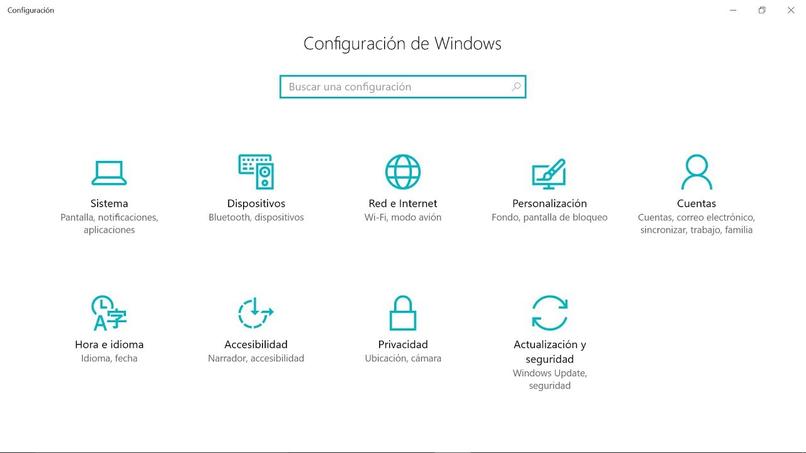
Descargar controladores directamente de fabrica
Para asegurarte que estás descargando el controlador correcto directamente de la base de datos del sistema operativo te recomendamos que los actualices desde el administrador de dispositivos. Si vas a obtener los controladores de otra fuente te recomendamos que los descargues desde la página oficial del fabricante de tu monitor, así evitas la descargas de archivos dañados o con virus.
¿La incompatibilidad de programas y aplicaciones hace que mi pantalla este parpadeando?
Puede que la falla del parpadeo en tu pantalla se deba a un programa que no es compatible, para ver si este es el fallo debes dirigirte al administrador de tareas, si la pantalla no parpadea significa que el problema es debido a un programa no compatible, pero si la pantalla sigue fallando la causa es por un controlador de pantalla defectuoso. Para mejorar el rendimiento de tu equipo puedes probar con desinstalar los controladores de Nvidia en Windows 10.
Actualizar programas incompatibles
En el caso de que sea un programa que no es compatible debemos actualizarlo para que no cause problemas en nuestro equipo, en este caso el parpadeo de nuestra pantalla. Si el programa es perteneciente al sistema operativo de Windows 10, debemos buscar las actualizaciones en la tienda de Microsoft Store. En el caso que el programa sea ajeno al sistema operativo deberás consultar la web del fabricante del programa y ver si la versión es compatible con tu sistema operativo Windows 10, de no ser compatible deberás desinstalarlo.
Desinstalar programas no compatibles
Para desinstalar el programa de tu sistema operativo Windows 10 debes hacer lo siguiente:
- Abres el inicio de Windows y buscas la opción de configuración.
- Una vez dentro eliges aplicaciones, en la parte izquierda seleccionas la opción de aplicaciones y características.
- En la parte derecha se te desplegarán todos los programas instalados en tu equipo, ubica el programa incompatible y desinstálalo.

¿Qué frecuencia de actualización de pantalla es la recomendada para evitar errores?
La frecuencia más recomendada es la de 144 Hz, por esa razón lo más recomendable es que busques un monitor con esta frecuencia, debes tomar en cuenta que la velocidad de procesamiento de tu CPU también es un factor importante, ya que los fotogramas por segundo que sea capas de generar tu CPU junto con la frecuencia del monitor pueden darte una experiencia visual más fluida.
Si los fotogramas por segundo producidos por tu CPU son bajos tu monitor no podrá producir una imagen clara y, por lo tanto, comenzara a parpadear la pantalla. Debes saber que se presentara la misma falla de imagen en el caso de que tengas un monitor con una frecuencia baja y una CPU con una velocidad de procesamiento rápida. Si tu pantalla se torna azul debes solucionar el error 'whea uncorrectable error' en Windows 10.